Como usar Spotify Web Player com “conteúdo protegido não habilitado”
Saiba resolver caso apareça o alerta "reprodução de conteúdo protegido não está habilitada"
Saiba resolver caso apareça o alerta "reprodução de conteúdo protegido não está habilitada"
Caso você esteja em um computador sem acesso aos aplicativos para desktop ou celular do Spotify, você também pode ouvir música do conforto do seu navegador com o Spotify Web Player — um player online que dispensa usar o programa. Você pode acessar todo o catálogo e usar vários dos mesmos recursos do nosso aplicativo. O web player é compatível com estes navegadores: Chrome, Firefox, Opera e Microsoft Edge.
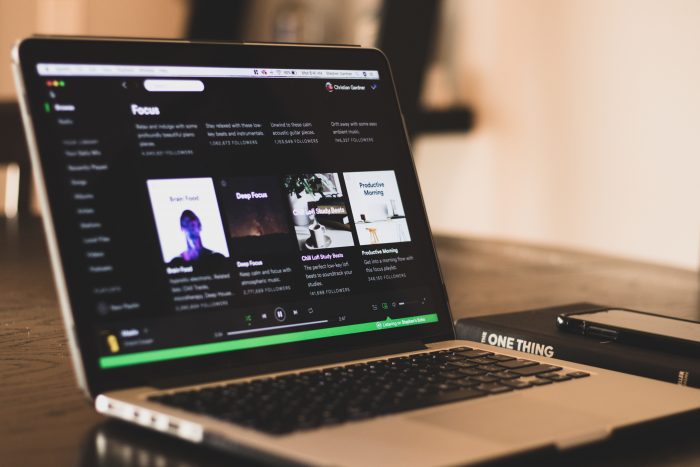
Acessar o Web Player do Spotify é simples:
A interface do Spotify na Web é limitada e o menu só exibe as opções “Buscar”, “Início” e “Sua Biblioteca”. Faltam recursos como “Tocados recentemente”, mas as suas playlists, álbuns, músicas e podcasts salvos estão todos lá. Veja o que você pode fazer.
E, certamente, você só poderá ouvir o conteúdo do serviço de streaming online.
Porém, nem sempre o web player funciona da melhor forma. Caso apareça a mensagem “A reprodução de conteúdo protegido não está habilitada” (ou um erro similar) quando você tentar usá-lo, será necessário ativar um plugin chamado Widevine ou baixar um pacote de mídia. Isso não requer download e não compromete segurança.
No Google Chrome:
No Mozilla Firefox
Se não aparecer uma barra amarela no topo, é possível seguir os passos abaixo.
No Microsoft Edge
No Windows 10 N (Edition), é necessário um pacote de recursos de mídia adicional.
Você precisa fazer download do Media Feature Pack para as versões N do Windows 10.
DRM é uma sigla para Digital Rights Management (Gestão de Direitos Digitais), e a tecnologia funciona como uma tecnologia contra a pirataria de conteúdo digital. A DRM é utilizada por proprietários ou gestores de direitos autorais para limitar ou controlar quem pode acessar arquivos de mídia, reproduzi-los e copiá-los. Ou seja, permite controlar remotamente se uma música ou filme pode ser copiado e redistribuído.
Para ouvir músicas do Spotify, é necessário informar ao navegador que você quer ouvir arquivos protegidos. Os sites com conteúdo protegido podem pedir informações sobre seu dispositivo antes de permitir que você veja esse tipo de conteúdo para checar se, por exemplo, você é um usuário do Spotify e se tem direito de consumi-lo online.
Por padrão, você pode ver conteúdo protegido no Chrome, por exemplo. Se comprar um filme no Google Play Filmes, você poderá assisti-lo sem problema. Caso não queira ver conteúdo protegido, você pode bloquear esse tipo de reprodução. Quando um erro acontece é porque, por algum motivo, as configurações do browser foram alteradas.
